在本篇文章中,鸿哥将为大家全面讲解如何设置腾达AC5路由器实现无线桥接(即无线中继)功能。
首先需要明确的是,在配置两个无线路由器进行桥接时,推荐按照以下步骤来进行:
确认主路由器的无线参数
连接并同步主路由器的无线信号
验证无线桥接的成功与否
特别提醒:
(1)对于新手用户来说,在进行无线桥接设置时,通常会将负责提供网络接入的路由器称为“主路由器”,而用于扩展信号的则被称为“副路由器”。
(2)在本文提供的示例中,腾达AC5将扮演副路由器的角色,用于桥接主路由器的无线信号。
若情况相反,即腾达AC5作为主路由器连接至互联网,而另一台无线路由器负责桥接腾达AC5的无线信号,则本文所描述的方法并不适用。

第一步:确认主路由器的无线参数
当使用副路由器桥接主路由器的无线信号时,你需要知道主路由器的无线名称和密码,以便在副路由器上完成相应的设置。
因此,各位朋友,请务必先确认主路由器的无线名称和密码。如果是自己的设备,可以直接登录主路由器的管理界面查看;若是他人提供的路由器,请联系其管理员获取相关信息。
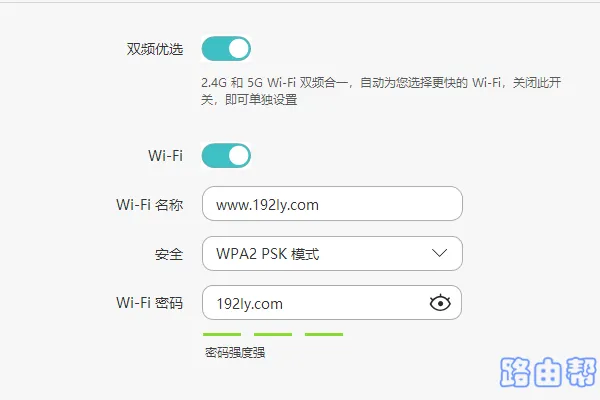 查看主路由器的无线名称及密码
查看主路由器的无线名称及密码
第二步:连接主路由器的无线信号
1. 首先,请确保腾达AC5已经接通电源,并通过网线将电脑连接到副路由器的任意一个LAN端口(如1、2或3号接口)。
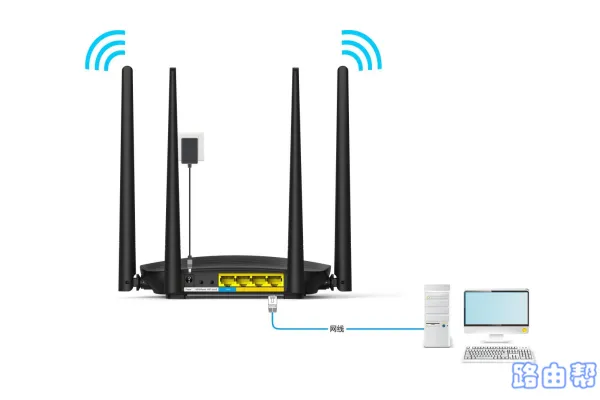 电脑通过网线连接至副路由器的LAN端口
电脑通过网线连接至副路由器的LAN端口
2. 在浏览器地址栏输入tendawifi.com,进入登录页面后输入正确的登录密码即可访问腾达AC5的设置界面。
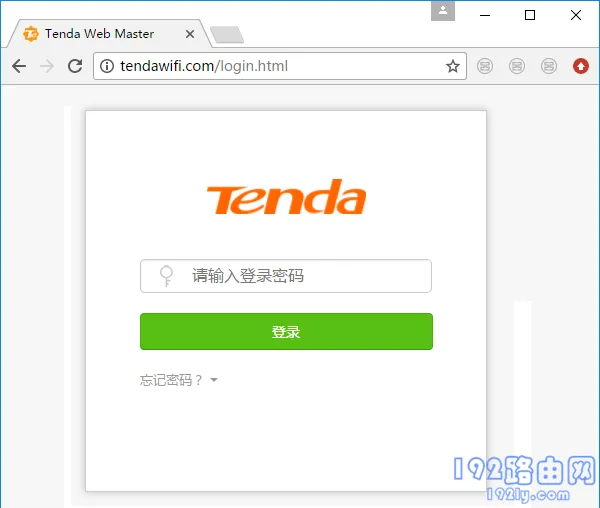 登录副路由器的设置界面
登录副路由器的设置界面
3. 进入设置页面后,依次点击左侧菜单中的“网线设置”->“网线中继”。
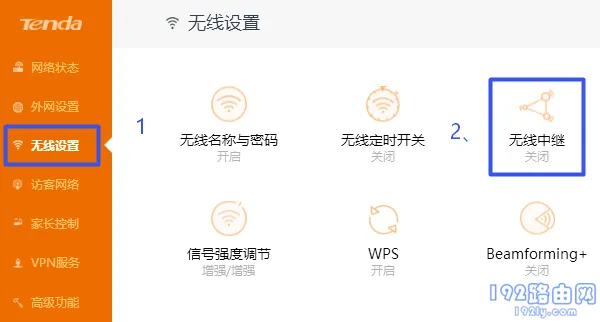 在副路由器中开启无线中继功能
在副路由器中开启无线中继功能
4. 在出现的新页面中,首先激活“无线中继”选项,接着选择“热点信号放大模式(WISP)”作为中继模式,随后从下拉列表中选择主路由器的无线信号名称,在对应的密码字段填入主路由器的无线密码,最后点击“保存”按钮。
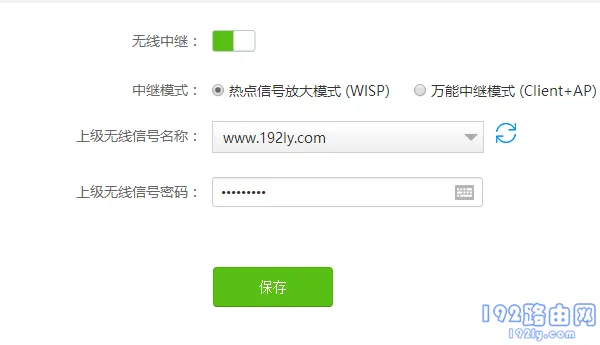 配置副路由器以桥接主路由器的无线信号
配置副路由器以桥接主路由器的无线信号
关键提示:
(1)如果在选择“上级无线信号名称”时看不到主路由器的无线信号,可以尝试点击刷新按钮或将副路由器靠近主路由器的位置后再试。
(2)务必正确填写“上级无线信号密码”,并且保证密码准确无误,否则可能导致无线桥接失败。
5. 在确认设置后,点击弹出窗口中的“确定”按钮重启副路由器,重启完成后即可正常使用。
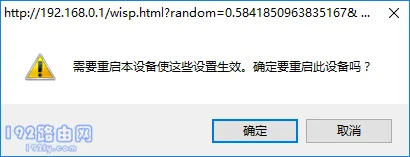 确认设置并重启副路由器
确认设置并重启副路由器
第三步:验证无线桥接是否成功
1. 待腾达AC5重启完毕后,再次登录其设置页面,这部分操作相对简单,此处不再赘述。
2. 成功登录后,打开左侧菜单中的“外网设置”,如果右侧显示的“联网状态”为“已联网,您可以上网了”,如下图所示,则表明无线桥接设置成功。
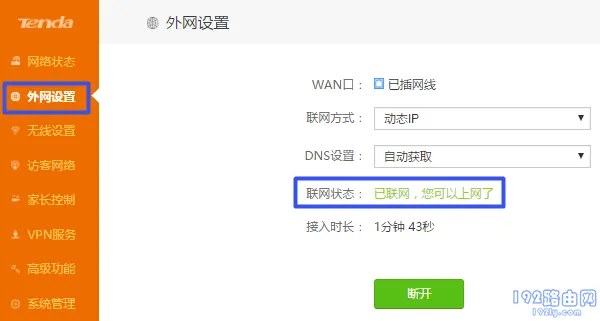 无线桥接设置成功
无线桥接设置成功
如果“联网状态”显示其他信息,则说明腾达AC5未能成功桥接主路由器的无线信号,此时建议仔细阅读文章内容,确保每一步骤都严格按照教程执行。








 陕公网安备41159202000202号
陕公网安备41159202000202号